주의:: 이 문서는 사용자의 편의를 위해 제공됩니다. 이 문서는 번역 소프트웨어를 사용하여 자동으로 번역되었으며 교정을 거치지 않았을 수 있습니다. 이 문서의 영어 버전이 가장 최신의 정보를 확인할 수 있는 공식 버전으로 간주해야 합니다. 여기에서 액세스할 수 있습니다..
X 피드 생성 및 모니터링
마지막 업데이트 날짜: 2025년 11월 14일
X 피드는 HubSpot이 대화를 모니터링하고 소셜 모니터링 도구에 표시하는 데 사용하는 검색입니다.
이러한 대화를 사용하여 콘텐츠를 만들고 웹사이트 방문자를 유치할 수 있습니다. 피드를 만드는 것 외에도 타임라인, 멘션, 재게시 및 보낸 메시지의 피드를 볼 수 있습니다.
시작하기 전에
X 피드를 설정하기 전에 다음 사항에 유의하세요:
- HubSpot에서 X 피드를 만들려면 X 계정을 연결하고 모든 소스에서 게시된 게시물에 대한 보고서를 선택해야 합니다.
- HubSpot을 통해 비공개 목록을 기반으로 피드를 만들 수는 없습니다.
- X 피드에는 지난 7일 동안의 글만 표시됩니다.
- 피드가 새 활동으로 업데이트되는 데 최대 4시간이 걸릴 수 있습니다.
- 30일 동안 조회하지 않은 피드는 비활성 상태로 표시됩니다. 비활성 피드는 연결이 끊어지고 더 이상 업데이트되지 않습니다. 설정한 모든 이메일 알림이 일시 중지됩니다. 피드를 다시 활성화하고 이메일 알림을 다시 받으려면 피드를 수정한 후 다시 연결해야 합니다.
새 X 키워드 피드 만들기
새 X 피드를 만들려면 다음과 같이 하세요:
- HubSpot 계정에서 마케팅 > 소셜로 이동합니다.
- 상단에서 듣기 탭을 클릭합니다.
- 왼쪽 사이드바 메뉴에서 + 추가를 클릭합니다.
- 새 X 피드를 설정합니다:
- 피드 이름: X 피드의 이름을 입력합니다.
- 상호작용 유형: 모니터링할 수 있는 게시물의 옵션을 선택합니다.
-
-
- 모든 X의 키워드: HubSpot은 선택한 키워드에 대해 X에 있는 모든 사람의 게시물을 검색하고 듣습니다.
- X 목록의 키워드: HubSpot은 선택한 X 목록을 검색하고 수신합니다. 공개 X 목록만 사용할 수 있습니다.
- HubSpot 연락처 세그먼트의 키워드: HubSpot은 HubSpot 세그먼트 중 하나를 기준으로 게시물을 검색하고 수신 대기합니다.
- 계정 선택: 피드를 모니터링할 X 계정을 선택합니다.
- 포함: 수신할 키워드를 하나 이상 입력합니다.
- 쉼표 또는 탭을 사용하여 여러 키워드를 구분합니다.
- 키워드를 두 개 이상 입력하면 입력한 키워드가 포함된 게시물이 내 피드에 포함됩니다.
- X 피드는 X의 검색 API를 사용하여 결과를 반환합니다. 검색 키워드는 10~15개로 제한하는 것이 좋습니다. 이 제한을 초과하는 키워드는 작동하지 않을 수 있습니다.
-
이메일 알림 빈도: 알림 이메일을 보낼 시기를 선택합니다.
-
이메일알림 주기 드롭다운 메뉴를 클릭합니다. 그런 다음 없음, 오전 8:00, 또는 오전 8:00 및 오후 4:00를 선택합니다 .
- 사용자에게 알림 보내기 드롭다운 메뉴를 클릭합니다. 그런 다음 HubSpot 계정에서 사용자를 선택합니다.
-
-
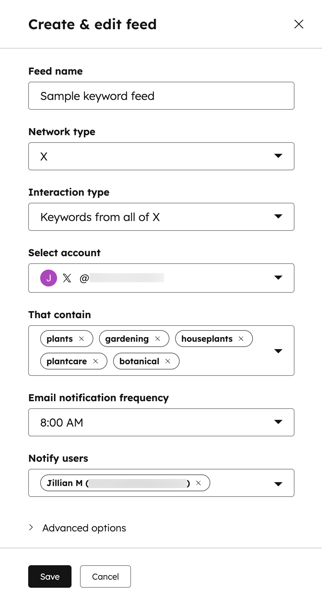
- 추가 옵션을 표시하려면 고급 옵션을 클릭합니다. 모든 트위터를 선택한 경우 이러한 추가 옵션을 설정할 수 있습니다:
- 필수 키워드: 피드에서 이 필드에 입력한 키워드가 포함된 게시물만 반환합니다. 예를 들어 아이스크림 및 프로즌 요거트라는 문구를 모니터링하는 피드가 있는 경우 무료라는 필수 키워드를 추가하여 무료 아이스크림 또는 무료 프로즌 요거트에 대한 모든 게시물을 모니터링할 수 있습니다.
- 제외 키워드: 피드에는 이 키워드가 포함되지 않은 게시물만 포함됩니다. 무료 아이스크림의 예를 사용하여 셔벗을 제외 키워드로 추가하면 셔벗이 언급된 모든 게시물이 제외됩니다.
- 이 계정의 게시물 숨기기: 여기에 추가하는 계정의 게시물은 피드에서 제외됩니다. 예를 들어 이 옵션을 사용하여 직원의 게시물을 필터링할 수 있습니다.
- 작성된 언어: 기준을 충족하는 게시물은 피드에 포함되지만 여기에서 선택한 언어로 게시된 경우에만 포함됩니다.
- 재게시무시: 피드에서 재게시물을 무시하고 제외하려면 이 확인란을 선택합니다.
- 추가 옵션을 표시하려면 고급 옵션을 클릭합니다. 모든 트위터를 선택한 경우 이러한 추가 옵션을 설정할 수 있습니다:

X 피드 수정 또는 삭제하기
X 피드를 수정하거나 삭제하려면 다음과 같이 하세요:
- HubSpot 계정에서 마케팅 > 소셜로 이동합니다.
- 상단에서 듣기 탭을 클릭합니다.
- 왼쪽 사이드바 메뉴에서 X 피드로 이동합니다.
- X 피드를 수정하려면 다음과 같이 하세요:
- 오른쪽 상단에서 수정을 클릭합니다.
- 피드 왼쪽에 있는 다양한 옵션을 편집합니다.
- 피드를 수정한 후 왼쪽 하단에서 저장을 클릭합니다.
- X 피드를 삭제하려면 다음과 같이 하세요:
-
- 오른쪽 상단에서 수정을 클릭합니다.
- 오른쪽 하단에서 피드 삭제를 클릭합니다.
- 대화 상자에서 삭제를 클릭합니다.

내 피드에서 게시물과 상호 작용하기
X 피드에 있는 게시물에 댓글을 달거나, 다시 게시하거나, 좋아요를 누르거나, 인용하려면 다음과 같이 하세요:
- HubSpot 계정에서 마케팅 > 소셜로 이동합니다.
- 듣기 탭을 클릭합니다.
- 상호 작용하려는 게시물로 이동합니다.
- 게시물에 '좋아요'를 표시하려면 게시물 하단에서 socialHeart 좋아요 아이콘을 클릭합니다.
- 게시물에 댓글을 달려면 다음과 같이 하세요:
- 글 하단에서 reply 답글 아이콘을 클릭합니다.
- 텍스트 상자에 답글을 입력하고 답글을 클릭합니다.
- 글을 다시 게시하여 내 팔로워에게 보내려면 글 하단에서 socialRetweet 다시 게시 아이콘을 클릭합니다.
- 글을 인용하려면 다음과 같이 하세요:
- 글 하단에서 insertQuote 인용하기 아이콘을 클릭합니다.
- 소셜 게시물 설정을 계속 진행합니다.

Social
피드백을 보내 주셔서 감사합니다. 당사에 큰 도움이 될 것입니다.
이 양식은 문서 피드백에만 사용됩니다. HubSpot으로 도움을 받는 방법 알아보기.